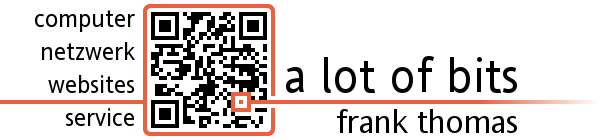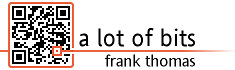Firmwareproblem bei Seagatefestplatten
Durch einen Fehler in der Firmware kann es bei bei Festplatten des Herstellers Seagate scheinbar zu komplettem Datenverlust kommen.
Betroffen sind die Baureihen Barracuda 7200.11, DiamondMax 22 and Barracuda ES.2 SATA.
Der Fehler äußert sich dahingehend, daß die Festplatte nur noch mit einer Größe von 0MB bzw. vom Computer gar nicht mehr erkannt wird.
Die Daten bleiben zwar erhalten, allerdings kann man nicht mehr auf sie zugreifen.